Wyłącz Cortanę w Windows 10 Anniversary Update w wersji 1607
Cortana to cyfrowa asystentka dołączona do systemu Windows 10. Możesz nim sterować za pomocą poleceń głosowych lub wpisać w polu wyszukiwania, aby znaleźć różne informacje w Internecie lub zautomatyzować niektóre zadania na komputerze. Jeśli nie planujesz używać Cortany, możesz być zaskoczony, że opcja wyłączenia Cortany zniknęła w Windows 10 Anniversary Update w wersji 1607.
 W Windows 10 Anniversary Update RTM firma Microsoft usunęła opcję wyłączenia Cortany. W poprzedniej wersji systemu Windows 10, znanej jako „wersja 1511” lub „Próg 2”, użytkownik mógł kliknąć ikonę koła zębatego w Cortanie i szybko ją wyłączyć:
W Windows 10 Anniversary Update RTM firma Microsoft usunęła opcję wyłączenia Cortany. W poprzedniej wersji systemu Windows 10, znanej jako „wersja 1511” lub „Próg 2”, użytkownik mógł kliknąć ikonę koła zębatego w Cortanie i szybko ją wyłączyć:

W jego miejsce są inne opcje. Nie można go też wyłączyć w aplikacji Ustawienia: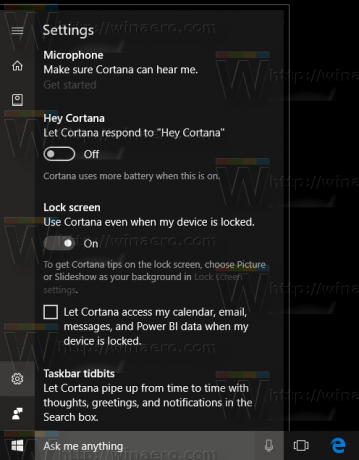
Nadal istnieje sposób na wyłączenie Cortany za pomocą ulepszenia rejestru.
Wyłącz Cortanę w Windows 10 Anniversary Update w wersji 1607
Zrób to w następujący sposób:
- Otwórz Edytor rejestru.
- Przejdź do następującego klucza rejestru:
HKEY_LOCAL_MACHINE\SOFTWARE\Policies\Microsoft\Windows\Windows Search
Wskazówka: możesz uzyskać dostęp do dowolnego żądanego klucza rejestru jednym kliknięciem. Jeśli nie masz takiego klucza, po prostu go utwórz.
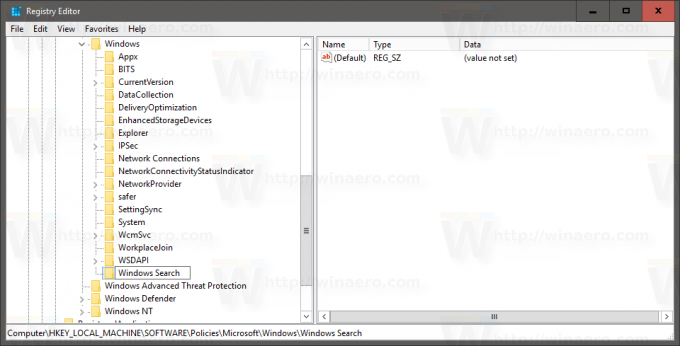
- Utwórz tutaj nową 32-bitową wartość DWORD o nazwie Zezwól Cortana i pozostaw jego dane wartości jako 0. Uwaga: nawet jeśli jesteś z systemem Windows 10 64-bitowym, musisz utworzyć 32-bitową wartość DWORD.
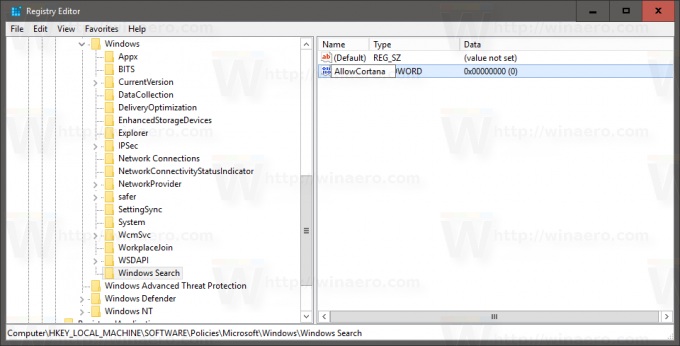
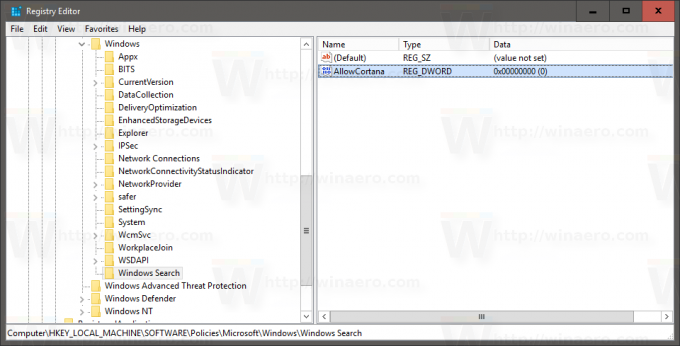
Ale już, uruchom ponownie system Windows 10 i gotowe.
Możesz również użyć Tweaker Winaero aby wyłączyć Cortanę:

Może Cię również zainteresować wyłączanie wyszukiwania w sieci w Windows 10.



